
הגרסה האחרונה של אובונטו 15.10 בטעם ה- MATE שלה, שולחן העבודה הכי מגניב לאותם נוסטלגים לגנום שרצו להסתגל לתקופות החדשות. עם שם הקוד "Wili Werewolf" (משהו שווה ערך לזאב זאב בספרדית) ומבוסס על הפצת "Stretch" של דביאן 9.0, הוא מציג החידושים העיקריים שלה המשפיעים על מהדורתו, להלן:
- מרכז התוכנה בוטל מה שגרם לא מעט ביקורת מצד קהילת המשתמשים. במקום זאת נכלל כלי חדש בשם Ubuntu MATE Welcome, שנראה כהחלטה טובה בהתחשב בשינויים.
- השולחן MATE 1.10 שולב כברירת מחדל ב מנהל עדכונים -ד y do-release-upgrade, כך שאפשר לשדרג מאובונטו 15.04 MATE לאובונטו 15.10 MATE.
- א כלי חדש לבחירת מנהלי התקנים של צד שלישי שאתה רוצה להשתמש בקבוצה.
כמו בכל גרסה, התוכניות השונות המרכיבות את החבילה המסורתית של ההפצות עודכנו ותוקנו כמה באגים קלים המשפרים את יציבות המערכת ומציעים תאימות מוגברת עם פטל פי 2.
התקנת מערכת MATE של אובונטו 15.10
באשר לכל הפצת לינוקס זמינה, נתחיל בקבלת תמונת המערכת שממנו להתקין במחשב ולצרוב את התמונה לדיסק או להשתמש בקובץ ISO ליצירת מכונה וירטואלית. בהפעלת המחשב מהדיסק או מהתמונה ניגש לתפריט התקנת המערכת העוקב אחר המסורת הפשוטה והמינימליסטית של הגרסאות הקודמות.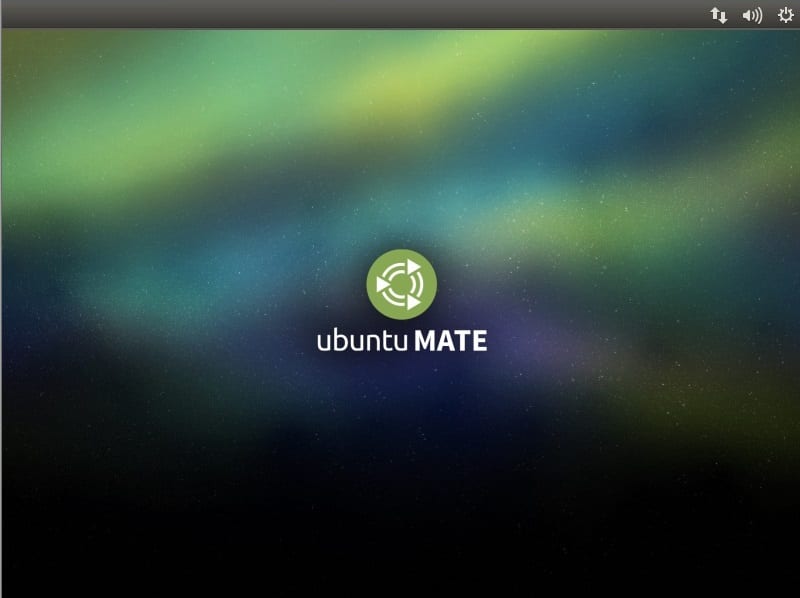
אנו נבחר את שפתנו ואנחנו נבחר באחת מהאפשרויות הזמינות של הסביבה: לבדוק את המערכת אם היא מתאימה לצרכים וטעמנו או להתקין אותה ישירות על המחשב שלנו.
הבא יבוצעו אימות נפוץ של תוכנית ההתקנה, כגון השטח הזמין ביחידות אחסון המחשבים שלנו וקישוריות רשת. קיימת אפשרות להוריד את עדכוני המערכת האחרונים שהופיעו במהלך ההתקנה עצמה, על ידי סימון התיבה, אם כי אפשרות זו תאט את כל תהליך ההתקנה. באופן דומה, יש אפשרות להשתמש בתוכנות צד שלישי אם יש לנו צרכים ספציפיים מבחינת מנהלי התקנים או תוספים. אנו נלחץ על המשך.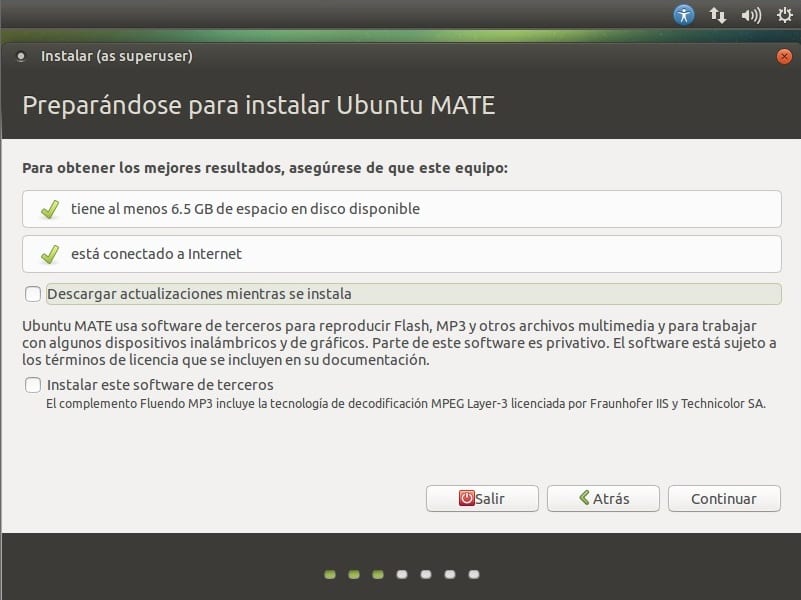
בחלק הבא מוצעות לנו האפשרויות השונות לחלוקה של היחידה שלנו. מכיוון שאנחנו הולכים לבצע התקנה נקייה ואנחנו לא רוצים להיכנס לנושא מתקדם כמו מחיצת הדיסק, נבחר באפשרות הראשונה שתופיע כברירת מחדל ונמשיך בהתקנה. יודע מה תהליך זה הוא הרסני לנתונים ואינו הפיךאז אם אתה זקוק למידע נוסף תוכל לבקר בזה מדריך ספציפי.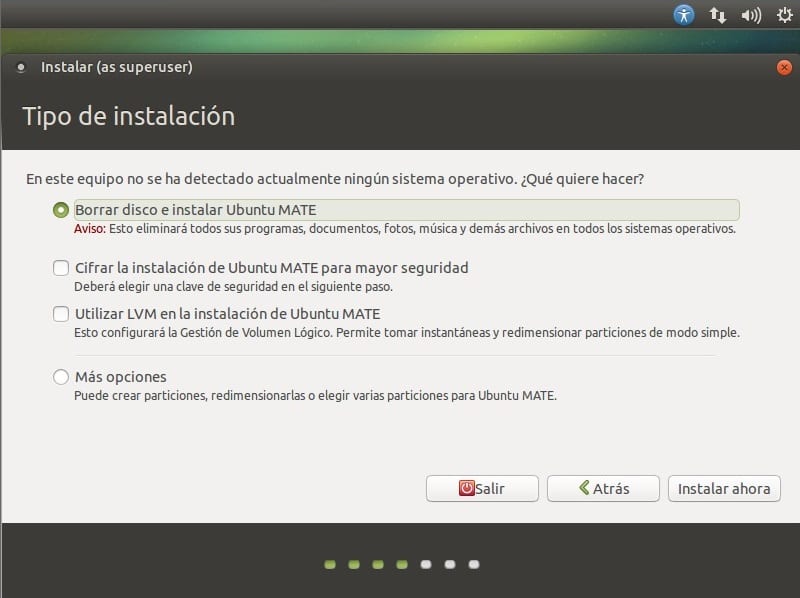
אז אנחנו יכולים בחר את המיקום שלנו במפה. אפשרות זו היא להתאים את אזור הזמן של המערכת. כברירת מחדל הוא זיהה את האזור שלנו ולכן עלינו רק ללחוץ על להמשיך.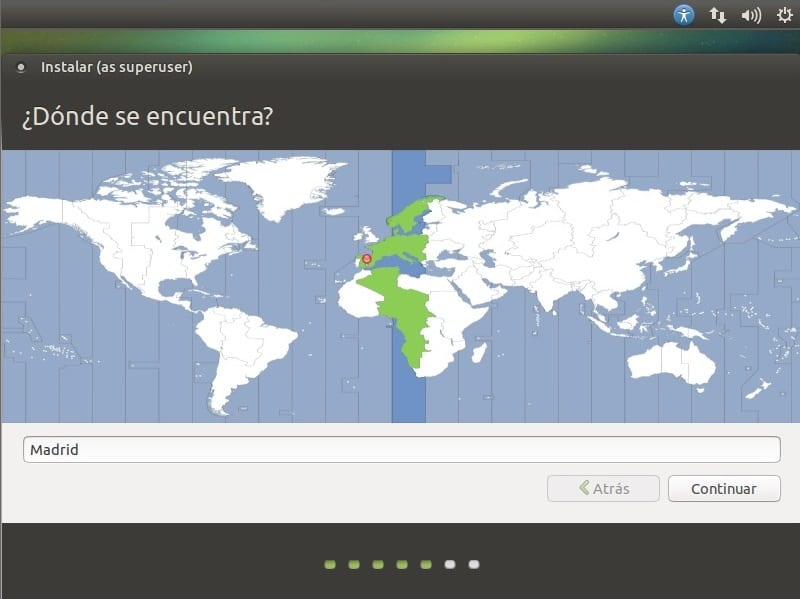
בשלב זה המערכת מבקשת מאיתנו את פריסת המקלדת שלנו דרך השפה שלנו. אנו נבחר בזה שמגיע כברירת מחדל או שנשנה אותו בהתאם לאינטרסים שלנו. לאחר מכן נלחץ על כפתור המשך.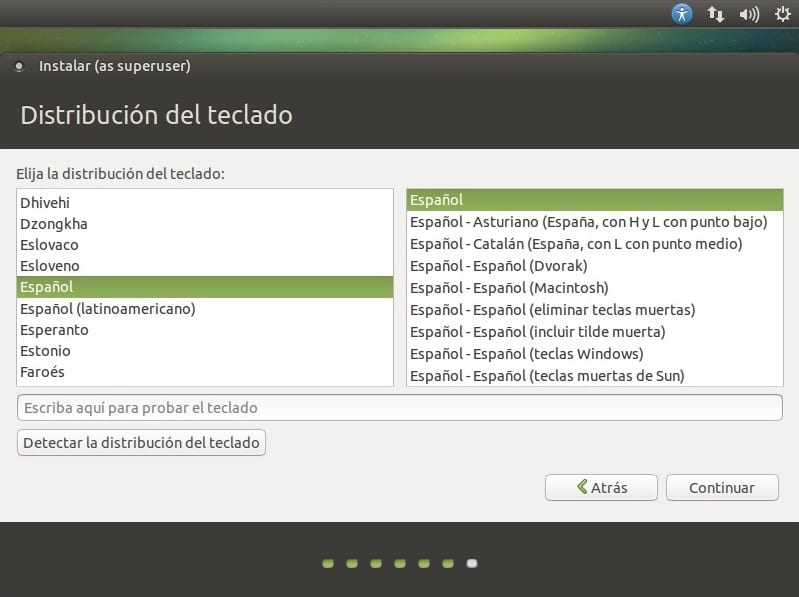
בשלב זה נגדיר את המשתמש הראשי של הצוות. אנו נמלא את הנתונים הנדרשים ונמשיך בתהליך ההתקנה.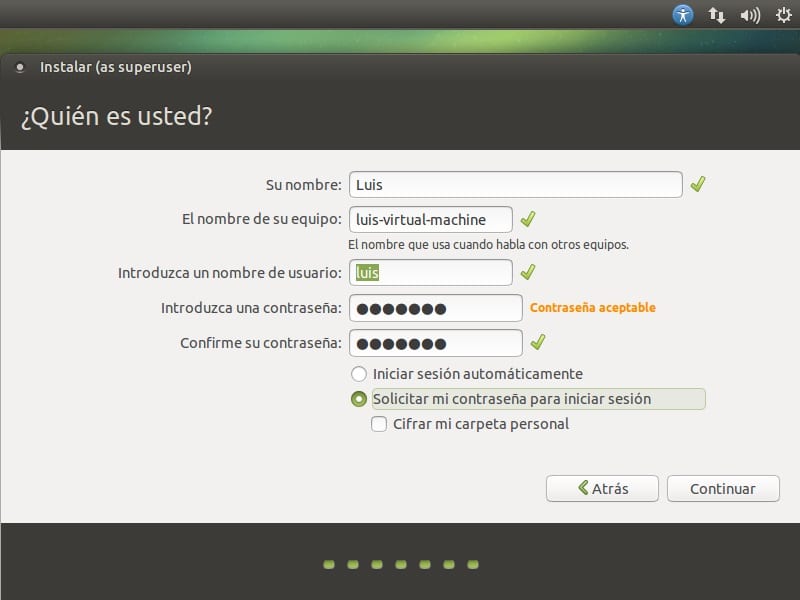
לאחר השלמת שלב זה תחל התקנת המערכת אשר למשך הזמן שיידרש תאפשר לנו להתרחק מהמסך למספר דקות. בסיום, תוצע לנו האפשרות להמשיך לבדוק את הפצה או הפעל מחדש את המחשב שלך כדי להתחיל להשתמש במערכת באמת. אנו נבחר באפשרות השנייה הזו ונחכה שהמחשב יסתיים בהפעלה מחדש. כאשר המחשב מתחיל סוף סוף נראה את שולחן העבודה שלנו מוכן לשימוש.
שלבי התצורה הראשונים
לאחר התקנת המערכת, נוח לבצע סדרת פעולות שבסופו של דבר מכינות את הצוות שלנו להתחיל לעבוד. להלן נפרט מה הם פקודות כלליות שעליך להחיל לאחר סיום ההתקנה של אובונטו MATE 15.10 שלך.
שדרג את המערכת
sudo apt-get update && sudo apt-get upgrade
התקן ג'אווה
sudo apt-get install oracle-java7-installer
התקן את נגן המדיה VLC
sudo apt-get install vlc
לבסוף, ניגש להגדרות המערכת ונעבור ללשונית בטיחות ופרטיות. מכאן נוכל להגדיר eמערכת לטעמנו. מאז תוכנה ועדכונים, אנו נבחר את הכרטיסייה נהגים נוספים ואנחנו יכולים לבחור את אלה נהגים שאנחנו רוצים שהמערכת שלנו תשתמש. בעזרת זה סיימנו להתקין ולהגדיר את התצורה של המערכת שלנו.
אובונטו Mate הוא פלא, אני משתמש בגרסה זו 15.10 עם פריסת הפאנל של Cupertino ו- Helvetica כגופן ברירת המחדל. זה נראה מפואר !!
שלום, יש לי בעיה שאני לא יכול לשחזר שום קובץ ב- mp3. כן, כבר התקנתי את החבילה המוגבלת אבל היא עדיין לא מנגנת שום דבר ב- mp3. מה אני יכול לעשות?
ניסיתי להתקין את Java, אך לא מצאתי את החבילה. מה אוכל לעשות כדי להתקין אותו?
יש לי את אובונטו חבר 15.10
sudo apt-get install oracle-java7-installer
רשימת חבילות קריאה ... בוצע
יצירת עץ תלות
קורא את פרטי הסטטוס ... בוצע
ה: לא ניתן היה למצוא את חבילת ההתקנה של Oracle-java7